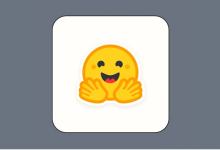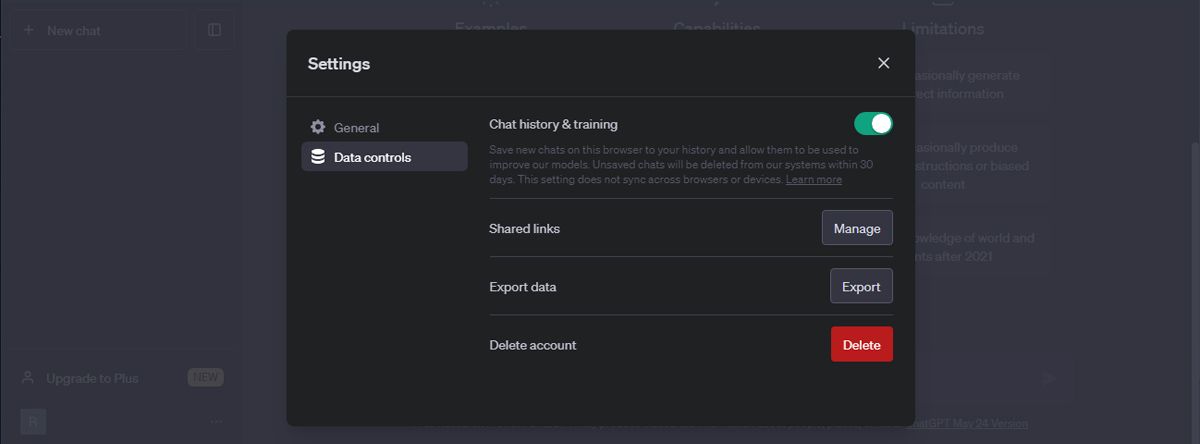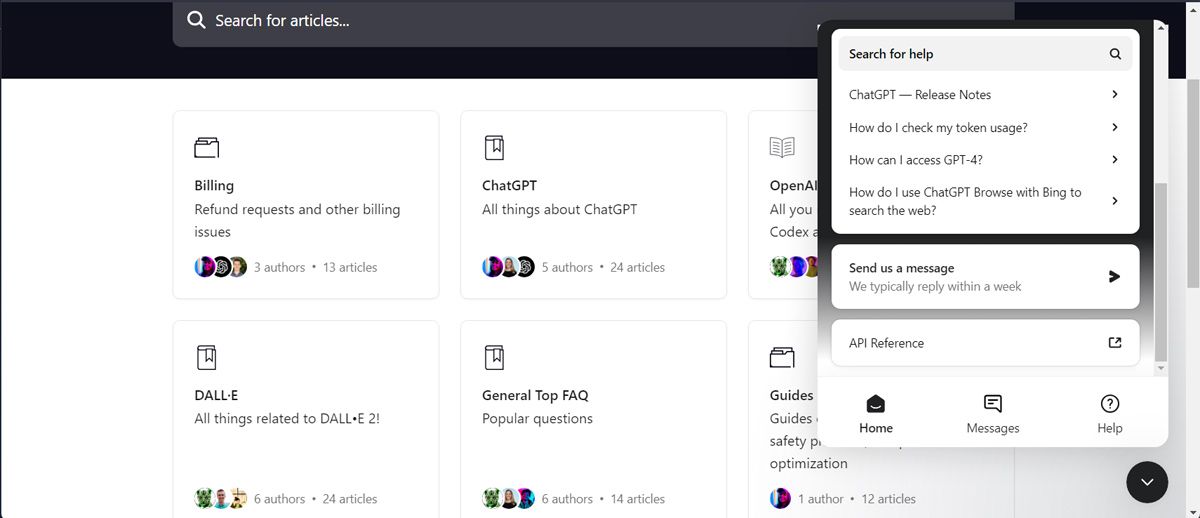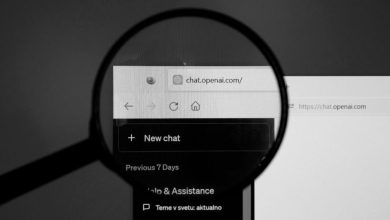.
Há tantas coisas que você pode fazer com o poderoso ChatGPT. Você pode escrever uma carta de apresentação, explicar um tema complexo ou se preparar para uma entrevista, entre outras opções. Dependendo do tópico, você pode querer reler a conversa, por isso é útil que o ChatGPT salve e armazene as conversas anteriores para você.
Mas se o ChatGPT não estiver salvando o histórico de bate-papo, você terá que repetir algumas de suas instruções novamente. Então, como você corrige o ChaGPT quando ele não salva suas conversas?
1. Ative o histórico de bate-papo e dados de treinamento
O ChatGPT salvará suas conversas anteriores por padrão, para que você possa acessá-las a qualquer momento. Agora, se você ou outra pessoa desabilitar acidentalmente o recurso, o ChatGPT não salvará mais nenhuma nova conversa e excluirá o histórico de bate-papo.
Para evitar que isso aconteça novamente, você deve ligar o Histórico de bate-papo e treinamento recurso.
Vá para ChatGPT e clique no botão três pontos ícone ao lado do seu nome de usuário, seguido por Configurações > Controles de dados. Aperte o botão ao lado de Histórico de bate-papo e treinamento para que o ChatGPT salve suas conversas.
Você deve saber que esta configuração não sincroniza em vários dispositivos ou navegadores. Portanto, se você usa o ChatGPT em mais de um navegador ou dispositivo, terá que habilitar o recurso para cada um deles.
2. Verifique sua conexão de rede
É possível que você não consiga acessar conversas mais antigas do ChatGPT devido a uma conexão de Internet com defeito. Portanto, verifique se o seu dispositivo está conectado à internet ou tente reiniciar o roteador.
Se você ainda não consegue descobrir o que há de errado com sua conexão com a Internet, veja como consertar sua conexão com a Internet.
3. Exclua o cache do navegador
Ao lidar com o mau funcionamento de um site, você deve tentar excluir o cache e os cookies do navegador. Isso funciona bem porque impede que seu computador use formulários antigos, que podem não ser removidos mesmo se você atualizar seu navegador.
Depois de excluir o cache do navegador, você poderá notar o carregamento de sites um pouco mais lento. Isso ocorre porque seu navegador está reconstruindo o cache, o que não deve demorar muito.
4. Use um navegador diferente
A incapacidade do ChatGPT de salvar sua conversa pode estar limitada ao seu navegador. Para testá-lo, mude para outro navegador. Se o ChatGPT estiver funcionando normalmente, você terá que corrigir seu navegador padrão.
Tente iniciar o ChatGPT no modo de navegação anônima ou privado para descobrir se uma das extensões do navegador está causando o problema. Além disso, você pode estar lidando com configurações inadequadas do site. Nesse caso, você deve redefinir seu navegador para as configurações padrão.
5. Acesse ChatGPT através de um link compartilhado
Este método só funciona para conversas ChatGPT que você compartilhou com outras pessoas. Mesmo que você tenha desativado o recurso de histórico do ChatGPT, o ChatGPT armazenará a conversa por 30 dias antes de excluí-la permanentemente.
Portanto, se você conseguir acessá-lo, deverá continuar a conversa, pois o ChatGPT agora irá salvá-la para referência futura.
Se você ainda não consegue fazer com que o ChatGPT salve seu histórico de conversas, é hora de entrar em contato com a equipe de suporte. Vá para a Central de Ajuda do OpenAI e clique no botão Bater papo ícone no canto inferior direito. Então clique Envie-nos uma mensagem e descreva o mau funcionamento do ChatGPT para a equipe de suporte.
Faça com que o ChatGPT salve suas conversas
Esperançosamente, um ou mais dos métodos acima ajudaram você e agora o ChatGPT está salvando suas conversas. Se nada funcionar, entre em contato com o suporte do ChatGPT e informe sobre o problema.
ChatGPT é ótimo para armazenar e gerenciar suas conversas anteriores. Mas, como vimos, às vezes isso não acontece.
.